Comment récupérer des fichiers accidentellement supprimés ou inaccessibles ?
La perte de données est souvent un désastre et une expérience terrible… surtout lorsque les données pertinentes ont une valeur émotionnelle (photos, vidéos, fichiers audio, e-mails, etc.) ou sont des données professionnelles (et donc intrinsèquement importantes). Bien sûr, malgré nos conseils, vous n’avez pas sauvegardé vos données…
Raisons de la perte de données
données perdues disque dur, carte SD Où clé USB Il peut y avoir différentes raisons :
- Suppression involontaire de fichiers : Malheureusement, tout le monde a connu la suppression accidentelle de fichiers. Le fichier se retrouve alors à la corbeille, et il peut alors être récupéré.
Cependant, les personnes les plus averties en informatique utiliseront certainement le raccourci clavier Maj + Suppr pour supprimer complètement les fichiers (en contournant la corbeille).
Les fichiers ne sont pas supprimés directement, alors évitez de faire quoi que ce soit sur votre disque dur (autres suppressions de fichiers, copie de fichiers, installation de programmes, etc.) et vous aurez plus de chances de retrouver vos fichiers supprimés ! - Le support de stockage (disque dur, carte SD, disque U, etc.) est endommagé : Le périphérique de stockage n’est généralement plus reconnu par le système d’exploitation.
- Virus : Les virus ou les logiciels malveillants sont susceptibles de provoquer la suppression de fichiers.
- collision système opérateur.
- Partition perdue.
Quelles sont les solutions pour récupérer les données que l’on croyait perdues ?
Il n’existe pas des centaines de solutions pour récupérer des données perdues :
- Utilisez l’un des nombreux logiciels, gratuits ou payants, de récupération de données. Vous pouvez par exemple suivre notre tutoriel de réparation de disque dur.
- Engagez une entreprise spécialisée dans la récupération de données. Il dispose généralement d’un laboratoire doté d’équipements à la pointe de la technologie (dont une salle blanche) pour la récupération de vos données.
Bien entendu, ce service est payant et peut coûter cher (environ 100 euros pour le support, généralement plus de 1000 euros pour la récupération de données).
On peut dire que les appels vers ces services sont réservés à vos données les plus importantes !
Ici, nous allons passer en revue la première solution avec un tutoriel complet du logiciel EaseUS Data Recovery Wizard.
Tutoriel de l’assistant de récupération de données Easeus, logiciel gratuit de récupération de données perdues
Conçu par EaseUS, qui distribue également des logiciels de sauvegarde EaseUS Todo Sauvegarde, Assistant de récupération de données EaseUS est un utilitaire très utile qui vous permet de les fenêtres, Pomme, iOS Où Androidquel que soit le support de stockage concerné (disque dur, SSD, carte SD, clé USB ou autres Stockage amovible).
Notez qu’il existe différentes versions du logiciel Assistant de récupération de données EaseUS Cela augmente les possibilités du logiciel (support à vie, mises à jour à vie, pas de limite sur la quantité de données à récupérer).
Installez l’assistant de récupération de données d’EaseUS sur Windows 10
Récupérer des fichiers supprimés accidentellement avec l’assistant de récupération de données d’EaseUS
Sélectionnez les types de fichiers à récupérer
Lorsque vous ouvrez le logiciel, vous pouvez choisir les types de fichiers supprimés/perdus/inaccessibles que vous souhaitez rechercher : fichiers photo/fichiers audio/fichiers vidéo/documents (word, pdf, etc.), e-mails ou autres.
A noter que la version de base gratuite du logiciel comporte un quota de données à récupérer (500 Mo de données à récupérer). Ceci est utile si vous avez peu de fichiers à récupérer.
Vous pouvez augmenter ce quota en mettant à jour le logiciel (bouton Mettre à jour maintenant en haut), ce qui supprimera tout quota, ou restaurera en partageant le logiciel sur les réseaux sociaux (Facebook, Twitter, Google+), ce qui vous fera économiser 1,5 Go de données supplémentaires.
Si vous avez plus de données à restaurer, vous devez choisir la version payante sans quota de données à sauvegarder :
Acheter EaseUS Data Recovery Wizard Pro pour Windows
Acheter EaseUS Data Recovery Wizard Pro pour Mac OS
Acheter EaseUS Data MobiSaver Pro pour iPhone
Acheter EaseUS Data MobiSaver pour Android
Sélectionnez les fichiers que vous souhaitez récupérer et cliquez sur le bouton Ce qui suit Dans le coin inférieur droit.
Où supprimer les données
Ensuite, vous devez indiquer l’emplacement des fichiers supprimés ou perdus : sélectionnez le disque dur ou le périphérique de stockage amovible (clé USB, carte SD, etc.) et cliquez sur le bouton analyser en bas à gauche de l’utilitaire.
cette partie disque dur perdu Il correspond en fait à une zone que le logiciel n’analysera pas. En fait, il n’inclut pas de données personnelles, uniquement des données liées à la gestion des disques et au système d’exploitation.
Analyse des supports de stockage
Assistant de récupération de données EaseUS Le périphérique de stockage sélectionné est ensuite analysé pour tous les fichiers correspondant à vos critères de recherche, qui peuvent ensuite être récupérés.
A la fin du scan de l’espace de stockage, le logiciel indique que si les fichiers supprimés qu’il recherche ne sont pas trouvés, il peut lancer une recherche approfondie.
Cliquez sur d’accord Affiche une liste des fichiers supprimés récupérables.
récupérer des données supprimées
Vous pouvez récupérer en vérifiant simplement les fichiers supprimés !
Vous pouvez parcourir les dossiers en utilisant l’arborescence sur le côté gauche du logiciel ou en double-cliquant sur les dossiers sur le côté droit de l’utilitaire.
Après avoir sélectionné les fichiers que vous souhaitez récupérer, cliquez sur le bouton dans le coin inférieur droit se remettre.
Ensuite, vous devez indiquer où restaurer les fichiers supprimés.
prévenirExpliquer clairementNe choisissez pas un lieu de stockage initial Fichiers à restaurer :
Ne pas enregistrer les données récupérées sur le lecteur perdu
Les fichiers sélectionnés sont maintenant récupérés !
Allez plus loin avec EaseUS Data Recovery Wizard
Note : Encore une fois, je vous recommande de sauvegarder régulièrement Windows 10 ou vos précieuses données, cela vous évitera bien des soucis !
Quelle est la solution pour récupérer des données sur Android ou iOS ?
Heureusement, il existe des solutions similaires pour les appareils fonctionnant sur des systèmes d’exploitation mobiles, qu’ils fonctionnent sous Android (le système d’exploitation mobile développé par Google) ou iOS (le système d’exploitation mobile). ‘Pomme.
La société EaseUS édite notamment des logiciels puissants et assez simples d’utilisation pour lesquels nous avons écrit des tutoriels :
Article réalisé en partenariat avec EaseUS


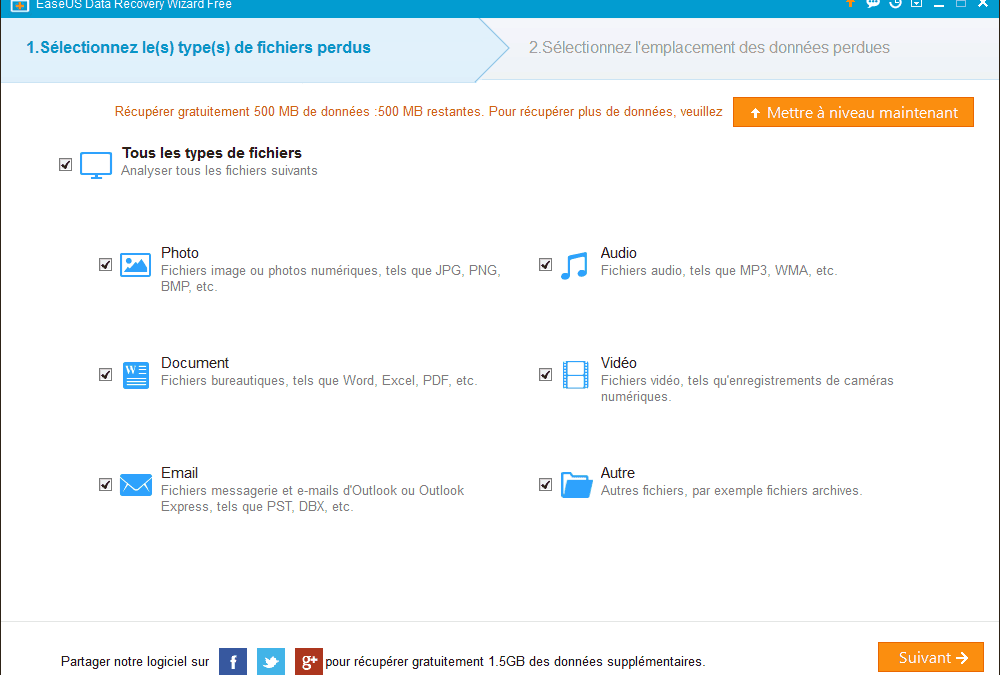
Stay connected